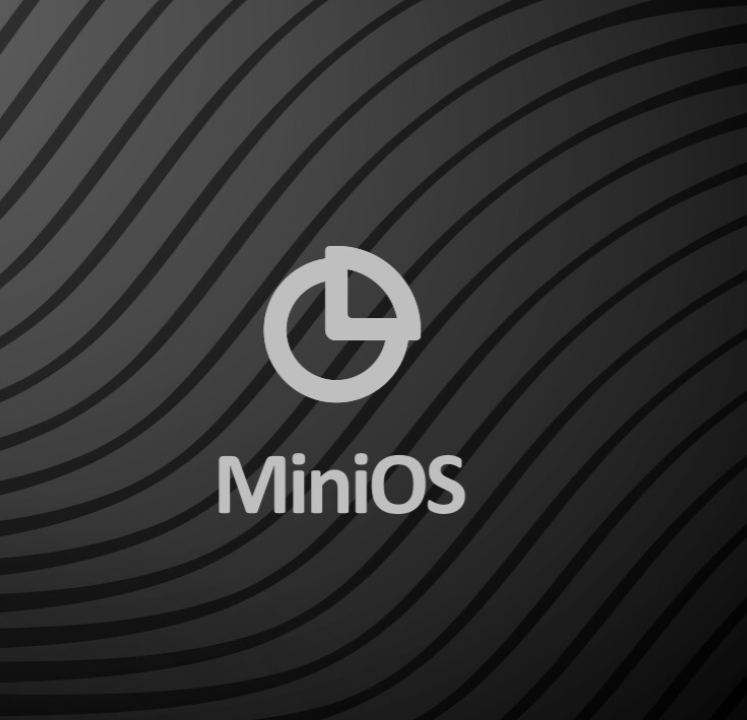Nel mondo in continua evoluzione della tecnologia, avere la possibilità di utilizzare una distribuzione Linux leggera e personalizzabile può essere un vantaggio significativo. MiniOS è una distribuzione Linux altamente flessibile ( ne abbiamo parlato ampiamente qui ) , ma spesso sorgono problemi quando si tenta di avviarla su sistemi con Secure Boot abilitato. In questo articolo, esploreremo il processo completo per creare una chiavetta USB avviabile con MiniOS utilizzando Rufus e come superare il problema di compatibilità con Secure Boot utilizzando Ventoy. Inoltre, scopriremo come personalizzare la tua distribuzione MiniOS.
Creazione di una Chiavetta USB Avviabile con MiniOS utilizzando Rufus:
Il primo passo per utilizzare MiniOS è preparare una chiavetta USB avviabile con questa distribuzione. Ecco come farlo:
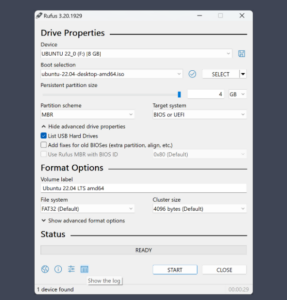
- Scaricare MiniOS nella tua edizione preferita, ad esempio “Maximum”.
- Scaricare e installare Rufus, un programma per la creazione di chiavette USB avviabili.
- Collegare la chiavetta USB che desideri utilizzare e apri Rufus.
- Seleziona la chiavetta USB nell’elenco dei dispositivi disponibili.
- Nel campo “Formato della partizione e del tipo di sistema” seleziona “NTFS”.
- Assicurati che l’opzione “Sistema di partizione” sia impostata su “MBR” se desideri utilizzare MiniOS su sistemi con BIOS legacy, o su “GPT” per sistemi con UEFI.
- Carica l’immagine ISO di MiniOS che hai scaricato.
- Fai clic su “Start” e conferma l’azione.
Ora hai una chiavetta USB avviabile con MiniOS, ma potresti riscontrare problemi se il tuo sistema utilizza Secure Boot. Vediamo come superare questo ostacolo.
Avvio di MiniOS con Secure Boot abilitato utilizzando Ventoy:
Secure Boot è una misura di sicurezza progettata per proteggere il processo di avvio del sistema. Tuttavia, MiniOS non è compatibile con Secure Boot di default. Ecco come superare questa limitazione utilizzando Ventoy:
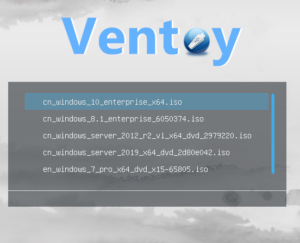
- Scarica Ventoy e estrai il suo contenuto in una cartella a tua scelta.
- Assicurati di avere una chiavetta USB formattabile collegata al tuo computer.
- Esegui Ventoy2Disk.exe all’interno della cartella Ventoy e assicurati che l’opzione “Secure Boot Support” sia spuntata nel menu delle opzioni.
- Clicca su “Install” e attendi il completamento del processo di configurazione della chiavetta USB.
- Copia il file ISO di MiniOS nella partizione principale della chiavetta USB (la partizione con etichetta “Ventoy”).
Ora sei pronto per avviare MiniOS senza disattivare Secure Boot. Collega la chiavetta USB al tuo sistema target e seleziona il file ISO di MiniOS quando appare il menu di avvio di Ventoy. Scegli “Boot in grub2 mode” nel menu successivo e MiniOS dovrebbe avviarsi senza problemi.
Personalizzazione di MiniOS:
MiniOS offre la possibilità di creare una distribuzione personalizzata per le tue esigenze specifiche. Ecco come farlo:
- Assicurati di avere accesso a una macchina Linux Debian 12 o Ubuntu 22.04.
- Scarica i file necessari dal repository GitHub di MiniOS.
- Modifica i parametri di base della distribuzione nel file “linux-live/buildconfig” per adattarli alle tue esigenze.
- Esegui il comando “./install” per creare il tuo file ISO personalizzato.
MiniOS è una distribuzione Linux leggera e altamente personalizzabile che può essere utile per una varietà di scopi. Con Rufus e Ventoy, puoi crearne una chiavetta USB avviabile e superare le limitazioni di Secure Boot. Inoltre, hai la possibilità di personalizzare MiniOS per adattarlo alle tue esigenze specifiche. Speriamo che questa guida ti sia stata utile nell’esplorare il mondo di MiniOS e sfruttarne al massimo il potenziale.
Ricorda sempre di fare attenzione ai dettagli e di seguire le istruzioni con cura per ottenere i migliori risultati. Buon divertimento nell’esplorare MiniOS!
Nota: Per ulteriori dettagli sui comandi e le opzioni disponibili per personalizzare MiniOS, ti invitiamo a consultare il repository GitHub ufficiale di MiniOS.